如何在 iMovie 上並排放置兩個視頻的提示
擁有 iOS 設備有時有點困難,因為它不接受任何與其不兼容的應用程序。好消息是 iMovie 應用程序是為不同的視頻編輯目的而構建的。如果您是喜歡 iPhone 視頻編輯應用程序的人之一,那麼您可以信賴這個應用程序!
如果您想依靠 iMovie 應用程序製作分屏視頻,請支持這篇文章,因為我們會為您提供以下提示 如何在 iMovie 中分割視頻.快來看看成功製作分屏視頻所需的可能信息。
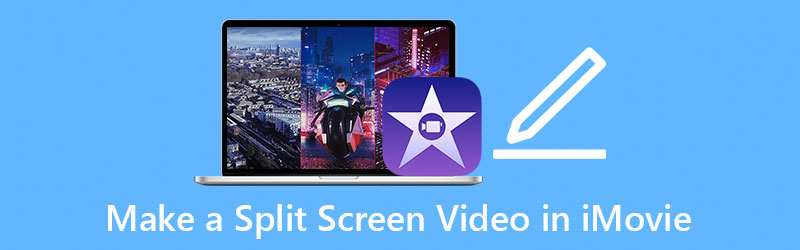
- 第 1 部分。 iMovie 的最佳替代品來製作分屏效果
- 第 2 部分。 如何在 Mac 上的 iMovie 中製作分屏
- 第 3 部分。 如何在 iPad/iPhone 上的 iMovie 中製作分屏
- 第 4 部分。常見問題解答如何在 iMovie 中製作分屏
第 1 部分。 iMovie 的最佳替代品來製作分屏效果
除了 iMovie 應用程序之外,還有一個專業軟件也可以在 Mac 上兼容,用於製作分屏視頻。那就是 Vidmore視頻轉換.由於該軟件能夠在 Mac 和 Windows 設備上兼容,因此許多用戶都推薦該軟件。它是一種多用途工具,可讓您編輯和轉換音頻和視頻文件。
說到用戶友好的工具,Vidmore 是最體貼的應用程序,因為它不僅是為喜歡編輯工具的人而構建的,也是為初學者構建的。它還提供不同的佈局和過濾器,讓您的分割視頻更具吸引力。實際上,它內置了適合不同場合的功能。你的好奇心被喚醒了嗎?查看下面的指南列表,了解如何借助此工具製作分屏視頻。
第1步: 下載分屏視頻製作器
轉到 Vidmore Video Converter 官方頁面以獲取應用程序或只需單擊其中一個 下載 下面的按鈕來安裝它。安裝後,在您的設備上啟動它。
第2步: 添加您的視頻
軟件啟動後,打開它,然後單擊 大學 工具主界面上方的菜單。一旦你被帶到 大學 部分,選擇 模板 你想要的。為視頻剪輯選擇佈局後,只需單擊 加 在每個佈局的中心簽名並添加所需的剪輯。

第三步: 修改您的視頻剪輯
將視頻剪輯添加到 模板 您已選擇,您可以通過拖動您的鼠標來旋轉、修剪和剪切它們 鼠 在要修改的視頻上單擊要使用的編輯工具。通過點擊 篩選器 附近的選項 模板 部分,您還可以選擇效果為您的剪輯帶來新的東西。

如果要添加背景音樂,只需轉到 音訊 標籤。然後,點擊 加 簽名以從您的曲目中選擇一個音軌 圖書館.如果選擇,您還可以控制插入的音頻文件的淡入淡出方式。

第4步: 保存分割視頻
如果您已完成應用以下更改並對結果感到滿意,請單擊 出口 按鈕,然後單擊 開始導出 在下一頁上完全導出您的分屏視頻。
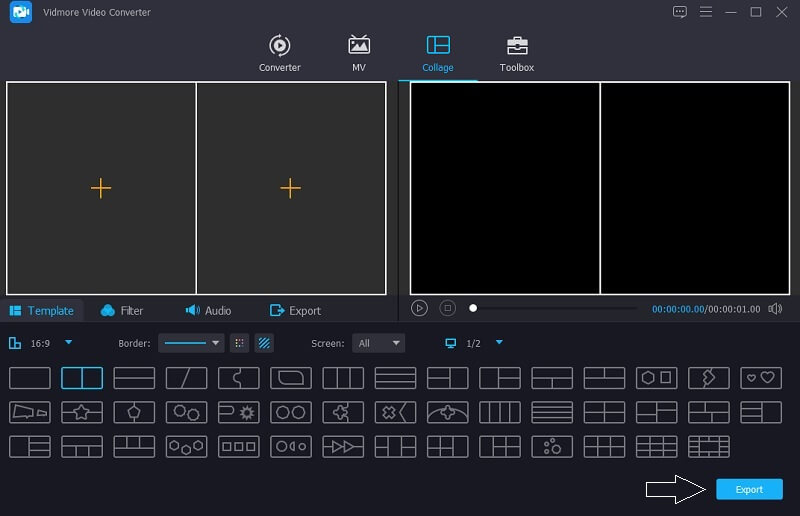
第 2 部分。 如何在 Mac 上的 iMovie 中製作分屏
如果您不習慣編輯視頻並希望在 iMovie 上製作分屏視頻以結合您最喜愛的錄製時刻,請查看下面的分步程序列表。我們將教您如何在 iMovie 中製作分割剪輯。
第1步:打開您的 iMovie 應用程序,然後轉到 首選項 標籤查看是否 顯示高級工具 有一個 檢查一下 標記。然後上傳您需要的視頻 時間線 並根據您想要的順序拖動剪輯。
第2步: 之後,點擊 視頻疊加設置 然後點擊 並排 然後選擇 分屏 在將出現的選項上。
第三步:要選擇視頻剪輯的位置,請雙擊它,然後單擊屏幕上方的位置,然後選擇左、右、上或下。如果您決定更改分屏視頻,請單擊 出口 工具屏幕右上方的選項卡。
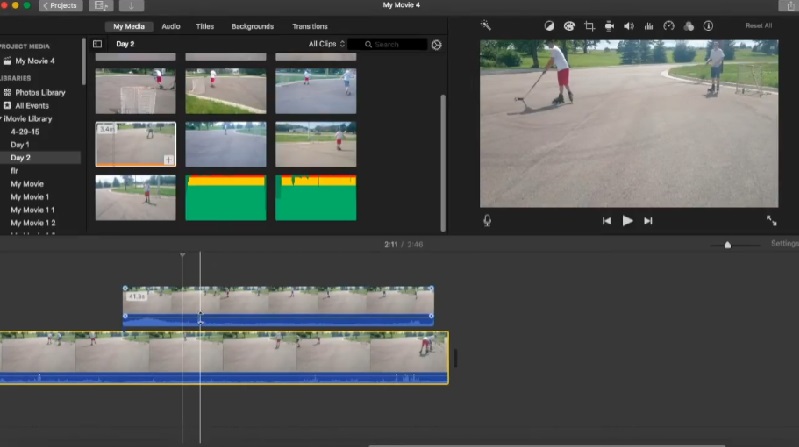
第 3 部分。 如何在 iPad/iPhone 上的 iMovie 中製作分屏
如果您想要一個可以派上用場的視頻編輯器,可以使用適用於 iOS 的 iMovie 應用程序。通過這種方式,無論您身在何處,都可以輕鬆地將兩個視頻與 iMovie 並排放置。在本次移植中,我們將向您說明如何在 iPhone 上的 iMovie 上並排放置兩個視頻。查看以下步驟。
第1步:打開 iMovie 應用程序並選擇 新項目.從你的 圖書館,選擇要包含在分屏中的錄製視頻。
第2步:勾選上的視頻剪輯 時間線 然後點擊 加 在剪輯的左側簽名以添加您想要的下一個視頻,然後按 分屏 下一個。
第三步:在 iMovie 應用程序上成功製作分屏視頻後,您現在可以單擊 完成了 選項卡,然後按 發送 屏幕下方的圖標。之後,點擊 儲存影片 完全導出分屏視頻。
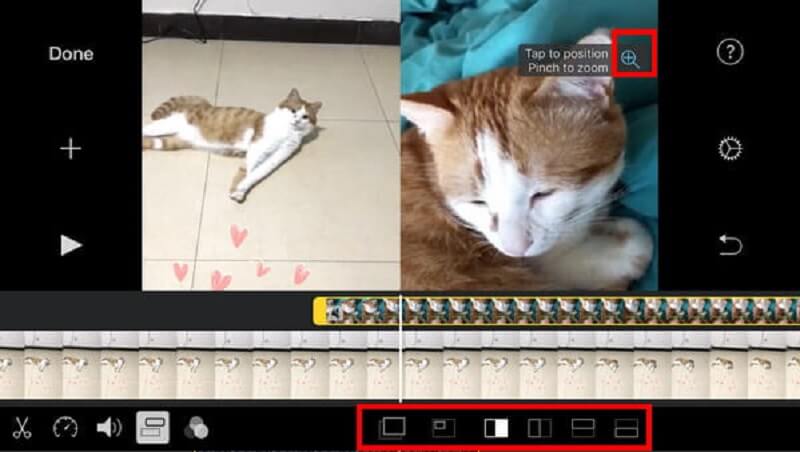
即使 iMovie 應用程序是為 iOS 設備和 Mac 構建的,在您使用它時仍然存在差異。當您在 iOS 設備上安裝 iMovie 應用程序時,預計它在編輯工具方面有很多快捷方式,使用戶可以更輕鬆地瀏覽它,這與 Mac 不同。另一方面,Mac 上的 iMovie 應用程序更精確。就像色彩校正和效果是在一個位置構建的。
第 4 部分。常見問題解答如何在 iMovie 中製作分屏
1. 為什麼在 iMovie 應用程序中轉換我的視頻需要這麼長時間?
有時由於文件大小和類型,轉換過程需要很長時間,有時取決於互聯網連接。
2. Vidmore 中的轉換過程是否很快?
是的,實際上它的視頻和音頻轉換速度快了 50 倍。這就是在 Vidmore 中轉換文件時文件大小和類型無關緊要的原因。
3. 我可以在線製作分屏視頻嗎?
網上有很多分屏視頻,其中一些是 Kapwing、Canva 等等。
結論
你有它!通過以上帖子的幫助,您將學習如何 在 iMovie 應用程序中並排組合兩個視頻.但是,如果您更喜歡使用用戶友好的應用程序來製作分屏,則可以嘗試上述替代工具。


